怎么解决win10无法访问其他电脑共享文件 win10无法访问其他电脑共享文件的解决步骤
作者:佚名 来源:91下载站 时间:2021-02-06 14:07
相信有不少的小伙伴已经把自己的电脑升级为win10的系统了,但是有的小伙伴不知道熟悉这个win10,所以在长时间的使用下难免会出现一点问题,比如win10无法访问其他电脑共享文件这种情况,那么当我们遇到这种情况的时候我们应该怎么解决呢?下面小编就来跟大家分享一下这个问题的解决方法,感兴趣的小伙伴千万不要错过了哟!
解决方法如下:
1、在Windows10桌面上,右键点击“此电脑”图标,在弹出的菜单中选择“管理”菜单项
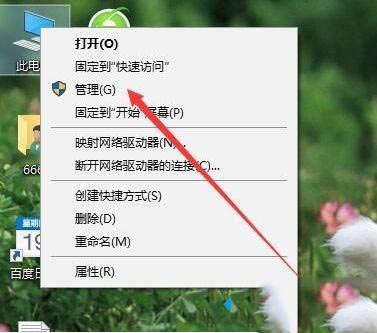
2、在打开的计算机管理窗口中,点击左侧的“服务”侧边栏

3、在计算机管理右边窗口中,找到Workstation服务,然后双击该项服务
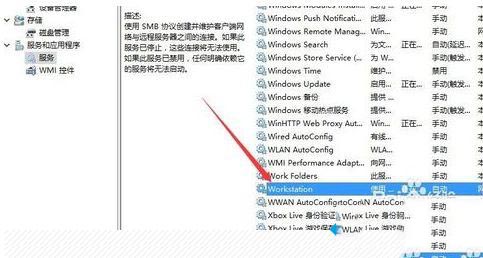
4、在打开的Workstation服务窗口中,如果该服务没有运行,点击运行即可,如果运行了,可设置其为自动运行
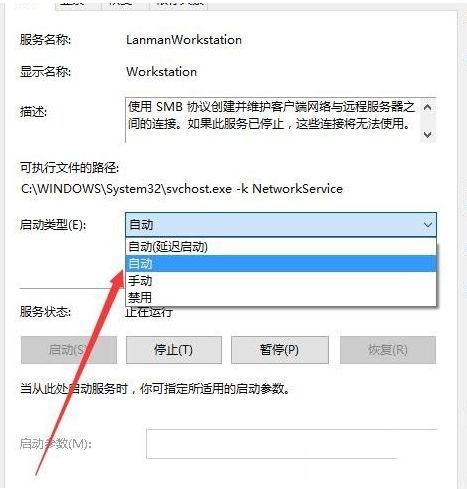
5、同样的方法,我们找到Server服务项,然后双击该服务项目
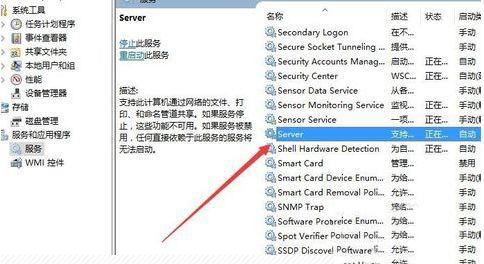
6、同样如果该服务没有运行的话,把其启动为运行,如果运行了,我们把其启动类型设置为“自动”
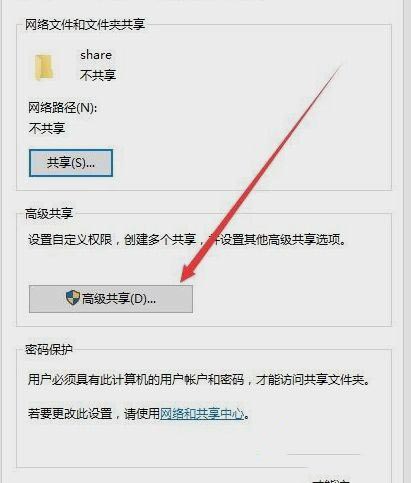
7、找到要设置为共享 的文件夹,然后右键点击该文件夹,在弹出菜单中选择“属性”菜单项,在打开的属性窗口中,点击“共享”标签

8、在共享标签页中,点击其中间的“高级共享”按钮
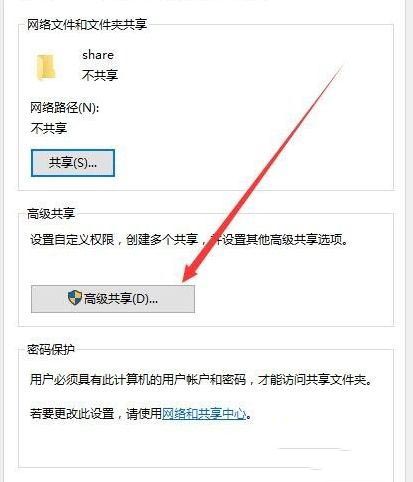
9、在打开的高级共享 窗口中,点击上面的“权限”按钮
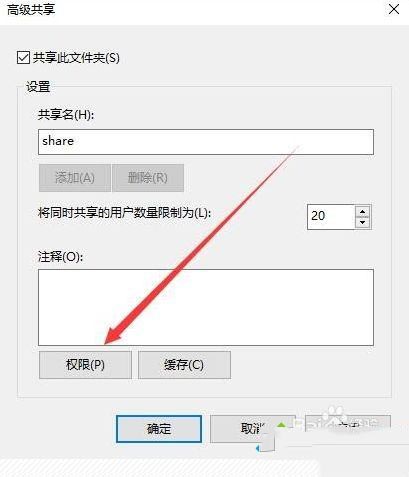
10、在打开的文件夹权限管理窗口中,我们设置用户的权限 ,也可以点击“添加”按钮,然后把guest用户添加上。
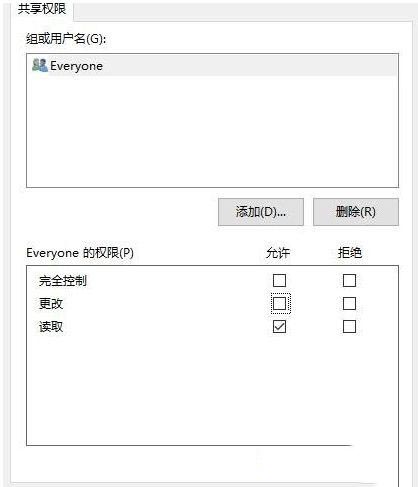
以上内容便是小编为大家带来的关于怎么解决win10无法访问其他电脑共享文件的方法啦,希望对各位小伙伴有所帮助,还有更多精彩内容,敬请关注91主题之家。


































